Si tiene problemas para actualizar el iPad OTA, entonces es normal. Debe tener una cosa en mente que no puede estropear una actualización de software sobre iPados o de lo contrario puede tener muchos problemas, como problemas atascados, bucles de reinicio, bloqueos, etc., aunque el procedimiento en sí no es difícil. En este artículo, estamos sugiriendo cómo actualizar iPados 16 (beta) en el iPad 2022. Entonces, si desea saber cómo actualizar iOS en iPad, ¡lea este artículo!
¿En qué iPads está disponible iPados 16?
Cada año, los nuevos modelos de iPad debutan y cada uno es más poderoso en comparación con el último, lo que significa que las nuevas versiones de iPados no pueden admitir los modelos de iPad más antiguos. Deberá poseer uno de estos modelos de iPad para descargar y usar iPados 16 (incluida la versión beta):
- iPad (5a – 9a generación).
- iPad Pro (cualquier modelo).
- Air iPad (quinta generación, cuarta generación, tercera generación).
- iPad mini (quinta generación, sexta generación).
Los iPads mencionados pueden descargar iPados 16, pero no todos pueden usar todas las nuevas funciones.
¿Cómo actualizar iPados 16 beta en iPad?
Debe saber que hay riesgos al hacerlo antes de actualizar la versión beta de iPados en su iPad. Las características o aplicaciones pueden romperse de manera total o parcial. Y si las cosas salen mal, su iPad en sí podría ser ladrido como el peor de los casos. Por lo tanto, es posible que desee cumplir con las versiones estables si depende de su iPad para el trabajo o los estudios. Siga los pasos a continuación si decide continuar:
Paso 1: Visite desarrollador.apple.com o beta.apple.com y descargue el perfil de beta de iPados usando Safari en su iPad. El antiguo enlace y el accesorio beta del desarrollador y el desarrollador de Apple, le brinda acceso. Para todos los usuarios, este último programa es libre de unirse, pero las construcciones beta públicas tienden a aterrizar un tiempo después del desarrollador betas. Aunque el programa beta público para iPad 16 no estará disponible hasta julio, no vale la pena. Por lo tanto, se limita a la versión beta del desarrollador hasta entonces.
Paso 2: Siga las instrucciones en pantalla para instalar el perfil de configuración beta yendo a la aplicación Configuración> General> VPN y Administración de dispositivos. Para que aparezca la actualización del software beta, tendrá que reiniciar su iPad después.
Paso 3: Después de eso, espere a que la página se actualice dirigiéndose a Configuración nuevamente> General> Actualización de software. Descargue e instale la actualización beta como lo haría normalmente después de que aparezca.
Paso 4: Podrá probar las últimas funciones beta de iPados una vez que el iPad termine instalando la actualización.
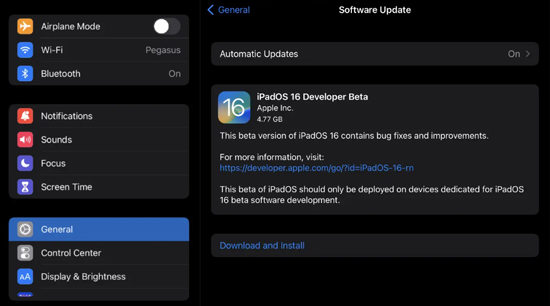
¿Las 3 formas principales de actualizar iPados 16 en iPad?
Para actualizar iPados 16 en iPad, aquí están las 3 mejores formas que se dan a continuación:
1. Actualizar iPad con itooltab fijo
También puede usar un buen software de terceros como ItoolTab Fixgo para realizar una actualización de iPados si no está interesado en usar iTunes para las actualizaciones de iPad, pero también tiene problemas con la opción inalámbrica. Este programa es una de las mejores herramientas de recuperación del sistema iOS/iPados/TVOS que puede resolver más de 200 problemas. No importa en qué tipo de situación se encuentre, tarda unos segundos en sacarlo de ella. También puede degradar su iPad a cualquier versión anterior compatible utilizando este programa. No le causa ninguna pérdida de datos al actualizar su iPad a iPados 16.
Paso 1 En su computadora, descargue e instale el programa IToolTab Fixgo. Haga clic en «Modo estándar» en las ventanas principales después de ejecutarlo. Espere a que el software detecte su iPad después de conectar el dispositivo a la computadora. Haga clic en el botón «Fix Now» para continuar una vez que el programa detecte el dispositivo.
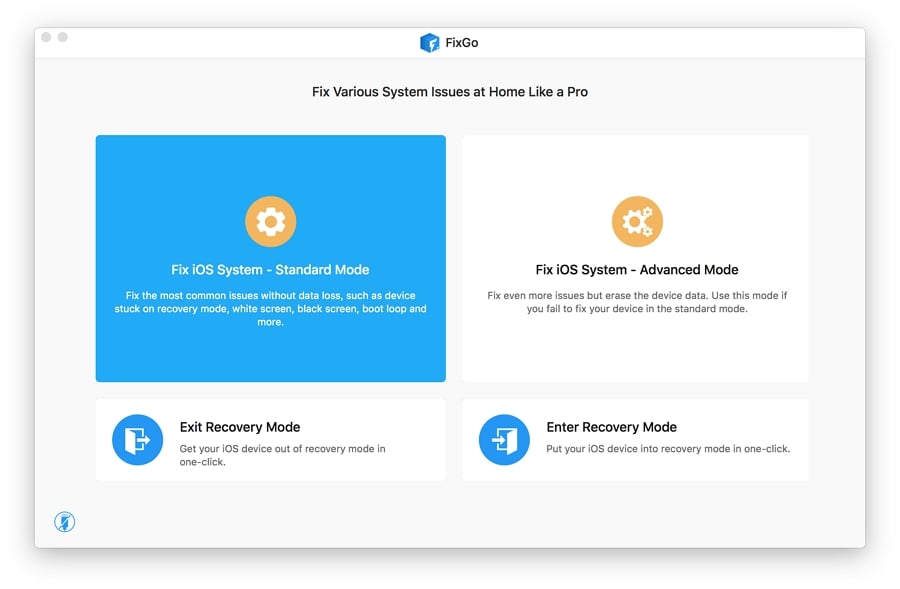
Paso 2 Para elegir una ruta para la descarga de firmware, haga clic en «Examinar» en la pantalla a continuación. Después de eso para reparar el dispositivo, haga clic en «Descargar» para comenzar a descargar el paquete de firmware necesario.
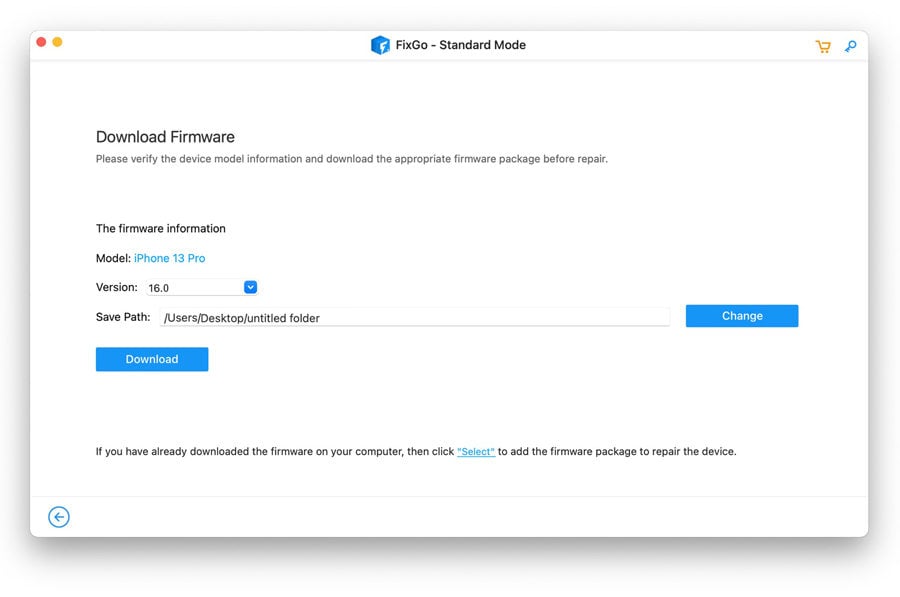
Paso 3 Haga clic en «Reparar ahora» Cuando la descarga esté completa y después de eso, el programa comenzará a reparar su dispositivo de inmediato. Solo tiene que mantener su iPad conectado a la computadora hasta que todo el proceso esté completo.
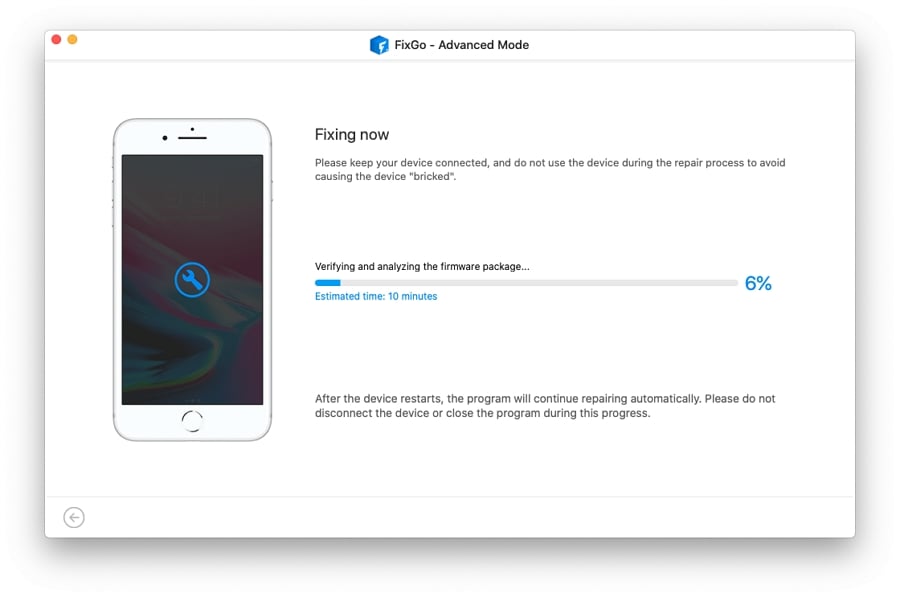
2. Actualizar iPad en la configuración
Un nuevo iPad usuarios hacen una pregunta muy simple, «¿Cómo actualizo mi iPad?» Bueno, es simplemente diferente pero no es difícil. Para actualizar iPados, las formas oficiales incluyen 2 maneras. Un método inalámbrico o método OTA que utiliza la conexión Wi-Fi es el primero y debe acceder al dispositivo desde la configuración para eso. A través de la aplicación iTunes es la segunda. Para actualizar iPados en iPad desde la configuración, siga los pasos a continuación:
- Como una actualización de iPados borrará todo, haga una copia de seguridad del dispositivo después de eso, vaya a Configuración en su iPad.
- Toque «Actualización de software» después de dirigirse a «General».
- Obtendrá la opción «Descargar e instalar» en su pantalla si hay una actualización disponible.
- Proporcione el código de contraseña cuando se le solicite y acepte los «Términos y condiciones» después de eso.
- Para confirmar el comando, debe aprovechar «estar de acuerdo» nuevamente.
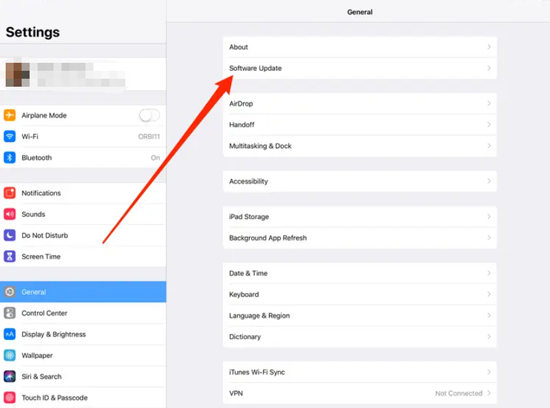
La descarga comenzará en breve, si no inmediatamente después de eso. Se instalará en el fondo de su iPad después de que la actualización se descargue por completo. Asegúrese de que la red Wi-Fi sea fuerte y estable o que la actualización de software pueda tomar horas o incluso fallar.
Learn more: Cómo hacer copia de seguridad del iPhone antes de actualizar a iOS 18 [Seguro, Sin Pérdidas]
3. Actualizar iPad usando iTunes
Para actualizar los iPados de su iPad, también puede usar iTunes. Aunque el método inalámbrico es el más fácil de depender de iTunes para actualizar si tiene poco espacio en el espacio de su iPad o simplemente tiene problemas con las otras formas. Pero también debe tener acceso a una PC Mac o Windows para usar este método. Para la actualización, debe conectar el dispositivo a la computadora. Así es como puede actualizar iPados en iPad usando iTunes:
- En su computadora, inicie la aplicación iTunes.
- Con un cable USB, conecte el iPad a esa computadora y iTunes detectará automáticamente su dispositivo.
- Haga clic en el icono «Dispositivo» en el panel iTunes. Haga clic en «Verifique la actualización» después de dirigirse a «Resumen» en el lado izquierdo.
- Toque «Descargar y actualizar» Siguiente. Además, debe aceptar los «Términos y condiciones». También debe ingresar al código de acceso si se le pregunta.
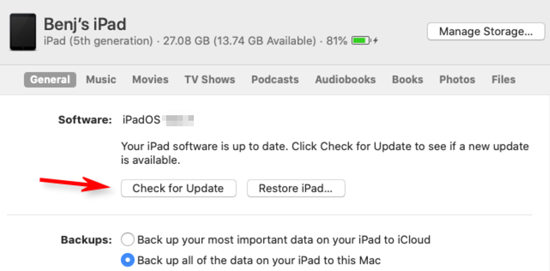
Conclusión
En este artículo, hemos sugerido cómo actualizar iPados 16 (beta) en el iPad 2022. Aprendió sobre 3 formas de hacerlo en lugar de 2 formas de actualizar iPados. Ambas formas oficiales son buenas, pero los usuarios son propensos a atascarse con algunos errores durante los dos procedimientos oficiales. Es por eso que le recomendamos que use ItoolTab Fixgo. No tendrá que enfrentar tales dificultades si está utilizando itooltab fixgo. Por lo tanto, no dude en descargar Fixgo y actualizar su iPad con él. Este programa es más seguro y más fácil de hacerlo. ¡Pruébalo ahora!
